在Windows上重装系统是一个比较简单的过程,但需要一定的技术知识。以下是重装Windows系统的基本步骤:
1. 准备工作 备份重要数据:在重装系统之前,请确保备份所有重要数据,以防数据丢失。 获取Windows安装介质:下载Windows ISO文件,并创建安装U盘或使用安装光盘。 了解产品密钥:确保你知道Windows产品的密钥,以便在安装过程中输入。
2. 创建安装介质 下载Windows ISO文件:你可以从Microsoft官网下载Windows ISO文件。 创建安装U盘:使用工具如Rufus,将ISO文件写入U盘,创建安装介质。
3. 开始安装 插入安装介质:将U盘插入计算机,并确保U盘是第一启动项。 启动计算机:重启计算机,并进入BIOS/UEFI设置,将启动顺序设置为从U盘启动。 开始安装:选择“安装Windows”,按照提示进行操作。
4. 安装过程 选择安装类型:选择“自定义:仅安装Windows(高级)”。 选择分区:选择你想要安装Windows的分区,并选择“格式化”以清除现有数据。 开始安装:系统将开始安装,可能需要重启几次。
5. 配置系统 输入产品密钥:在提示时输入Windows产品密钥。 选择设置:按照提示选择你的地区、键盘布局等设置。 创建用户账户:创建一个用户账户并设置密码。
6. 安装驱动程序和更新 安装驱动程序:确保安装所有必要的驱动程序,如显卡、声卡等。 安装更新:连接到互联网,并安装所有可用的Windows更新。
7. 安装常用软件 安装常用软件:安装你需要的常用软件,如浏览器、办公软件等。
注意事项 确保所有重要数据已备份。 在安装过程中,请按照提示进行操作,不要随意更改设置。 在安装完成后,确保安装所有必要的驱动程序和更新。
希望这些步骤能帮助你顺利重装Windows系统。如果有任何问题,请随时提问。
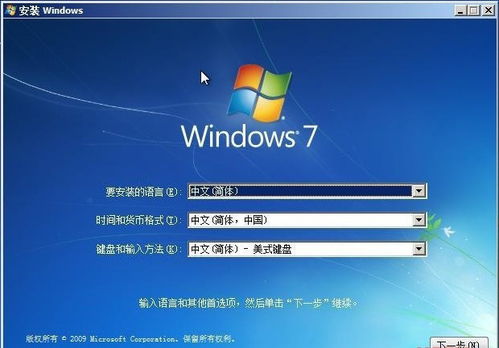
随着电脑使用时间的增长,系统问题逐渐显现,如运行缓慢、频繁死机、蓝屏等。这时,重装系统成为了解决问题的有效方法。本文将详细介绍Windows系统重装的步骤和注意事项,帮助您轻松完成系统重装。
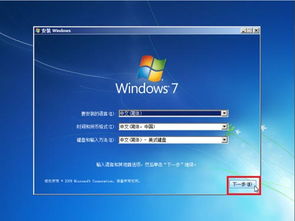
在开始重装系统之前,我们需要做一些准备工作,以确保重装过程顺利进行。
1. 备份重要数据
2. 准备系统安装盘或U盘
3. 了解电脑硬件配置
4. 下载系统镜像文件
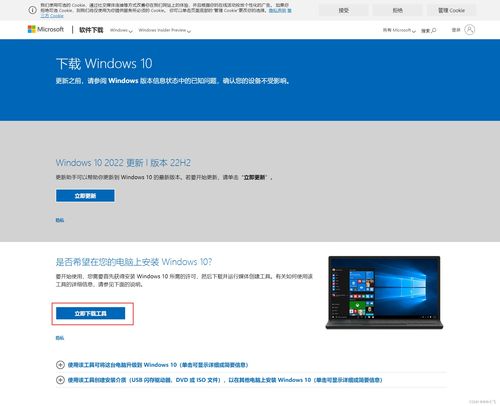
以下是Windows系统重装的详细步骤:
1. 开机进入BIOS设置
在开机时按下F2、Del或F10等键进入BIOS设置,将启动顺序设置为U盘或光盘启动。
2. 选择系统安装盘
进入系统安装界面后,选择系统安装盘,如U盘或光盘。
3. 格式化硬盘
选择要安装系统的硬盘,并对其进行格式化。注意:格式化后将丢失硬盘上的所有数据,请确保已备份重要数据。
4. 安装系统
按照提示进行系统安装,等待安装完成。
5. 安装驱动程序
安装完成后,需要安装相应的驱动程序,以确保硬件正常工作。
6. 安装常用软件
根据个人需求安装常用软件,如办公软件、浏览器等。
在重装系统过程中,需要注意以下事项:
1. 确保备份重要数据
2. 选择合适的系统版本
3. 注意系统激活
4. 避免安装第三方软件
重装Windows系统是解决系统问题的有效方法。通过本文的介绍,相信您已经掌握了重装系统的步骤和注意事项。在重装系统过程中,请务必谨慎操作,确保系统稳定运行。